WIKEN.ID - Bukan rahasia lagi jika performa komputer ( PC) atau laptop bakal menurun seiring berjalannya waktu.
Apalagi, jika pengguna rajin memasang aplikasi dan menjejali penyimpanan (storage) dengan aneka file dan dokumen sampai penuh.
Nah, untuk menjaga atau bahkan meningkatkan performa komputer dan laptop, ada beberapa trik yang bisa dilakukan, khususnya untuk perangkat dengan sistem operasi Windows 10.
Anda bisa mengikuti sejumlah langkah ini tanpa harus repot-repot memasang aplikasi tambahan. Artinya, sejumlah fitur yang tercantum di sini sejatinya sudah terpasang di dalam sistem secara default.Baca Juga: Selesai Ijab Qobul, Keluarga Pengantin Pria Ini Langsung Lucuti Celana Pengantin Wanita Untuk Cek Keperawanan, Sang Istri Cuma Bisa Nangis dan Pasrah!Saat ini Windows 10 adalah sistem operasi terbaru Microsoft yang paling banyak digunakan di seluruh dunia.Walau Windows 10 terbilang jauh lebih cepat dibanding pendahulunya, bukan berarti laptop kalian kebal terhadap kinerja yang lemot.Ada 11 tips yang bisa dilakukan untuk meningkatkan kinerja Windows 10 di laptop maupun PC. Berikut caranya:1. Restart Laptop/PCJika kalian adalah tipe orang yang terus menyalakan laptop atau PC hingga berhari-hari, coba lakukan cara ini.Windows 10 memang akan membuat display laptop ke mode sleep, tapi semua proses yang sebelumnya dimulai akan terus berlanjut. Ini bisa terakumulasi dan melambatkan komputer.Kalian bisa memperbaiki isu ini dengan mematikan laptop atau PC setiap hari setelah selesai digunakan.Jangan lupa pastikan semua program yang berjalan telah ditutup dan simpan data yang sedang kalian kerjakan.
Baca Juga: Cara Mudah Kembalikan Data MS Word yang Belum Tersimpan di Laptop
Baca Juga: Cara Mudah Video Call WhatsApp via Laptop, Tak Repot Lagi Saat Sedang Kerja2. Update Windows 10Microsoft terus merilis update untuk Windows 10 yang ditujukan untuk memperbaiki bug yang melambatkan kinerja sistem.Beberapa update ini terhitung minor tapi ada juga yang membawa perubahan signifikan terhadap kinerja dan efisiensi sistem.3. Perhatikan Aplikasi Saat BootingWindows 10 bisa menjadi lambat karena banyaknya program yang langsung berjalan otomatis saat laptop atau PC dihidupkan.Untuk mempercepat booting di Windos 10 kalian bisa membatasi aplikasi apa saja yang bisa berjalan saat booting.Caranya buka Task Manager dan klik tab Startup. Di sini kalian bisa melihat aplikasi apa saja yang berjalan saat startup dan bagaimana dampaknya terhadap performa laptop.
Baca Juga: Amazon Rencanakan Data Center di Indonesia, Ada Potensi Besar Cloud di Masa Depan4. Jalankan Disk CleanupDisk Cleanup merupakan utility yang bisa membantu kalian menghapus file-file yang tidak diinginkan seperti file sementara, halaman web offline, dan file installer. Cara mengaksesnya cukup buka menu Start dan klik Disk Cleanup.5. Hapus Aplikasi yang Tidak DigunakanAplikasi yang tidak digunakan memakan tempat di harddisk kalian dan bisa menurunkan kinerja Windows 10.Untuk melihat aplikasi apa saja yang terpasang di perangkat kalian buka Control Panel > Programs > Programs and Features > Uninstall a Program.
Baca Juga: Kurang Ajar, Sudah Tahu Aurel Hermansyah Sudah Punya Kekasih, Dimas Nekat Dekati Pacar Atta Halilintar, Sang Youtuber: Buat Lo Aja Deh6. Matikan Special EffectsWindows 10 memiliki banyak animasi dan efek khusus yang ditampilkan. Tapi animasi dan efek grafis ini justru membuat laptop kalian menjadi lemot.Untungnya, ada cara mudah untuk mengatur atau menonaktifkannya. Cukup masuk ke Control Panel > System and Security > System > Advanced system settings. Setelah itu masuk ke tab Performance dan kalian bisa memilih opsi mana yang ingin dinonaktifkan.
Baca Juga: Bikin Puluhan Wanita Klepek-klepek, Sosok Ini Justru Berani Tolak Mentah-mentah Lamaran Vicky Prasetyo: Gak Mau Jadi Gimmick!7. Upgrade RAMPerforma perangkat dan Windows 10 akan bisa ditingkatkan secara signifikan dengan menambah kapasitas RAM.Jika merasa laptop kalian sudah lemot parah, coba ganti dengan RAM berukuran lebih besar yang disesuaikan dengan kebutuhan kalian sehari-hari.8. Gunakan SSDHarddisk drive (HDD) biasa mungkin memang lebih murah, tapi solid-state drive (SSD) bisa membuat proses startup laptop dan proses menjalankan aplikasi menjadi lebih cepat.Pasalnya SSD menggunakan memori Flash yang memiliki kemampuan menulis dan akses lebih cepat dibanding HDD yang menggunakan disk magnetized.9. Cek Virus dan SpywareVirus, spyware dan malware tidak hanya berbahaya untuk keamanan tapi juga bisa membuat kinerja laptop kalian menjadi lemot.Instal aplikasi antivirus yang terpercaya atau gunakan Windows Defender yang sudah terpasang untuk mengecek jika laptop kalian terkena virus dan melindunginya setiap saat.
Baca Juga: Mirip Taplak Meja, Jilbab Incess Syahrini Bikin Warganet Melongo, Harganya Jutaan Rupiah!10. Ganti Pengaturan DayaCara mengatasi Windows 10 yang lemot adalah dengan mengubah pengaturan daya baterai. Caranya masuk ke Control Panel > System and Security > Power Options.Setelah itu klik tanda panah di sebelah kanan untuk menampilkan "additional plans" dan pilih opsi High Performance.11. Jalankan Perawatan SistemWindows 10 memiliki layanan built-in yang bisa menjalankan perawatan sistem rutin seperti defragmenting harddisk, memindai update baru dan mengecek malware.Task seperti ini biasanya berjalan di background, tapi jika kalian merasa ada perubahan di kinerja sistem kalian bisa menjalankannya secara manual.Caranya buka menu Control Panel kemudian pilih menu System and Security. Setelah itu pilih Security and Maintenance, klik tanda panah yang menunjukkan opsi maintenance.Setelah itu klik Start Maintenance.
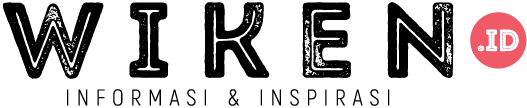
:grayscale():blur(7):quality(50)/photo/2024/03/12/img-20240312-wa0007jpg-20240312012959.jpg)














